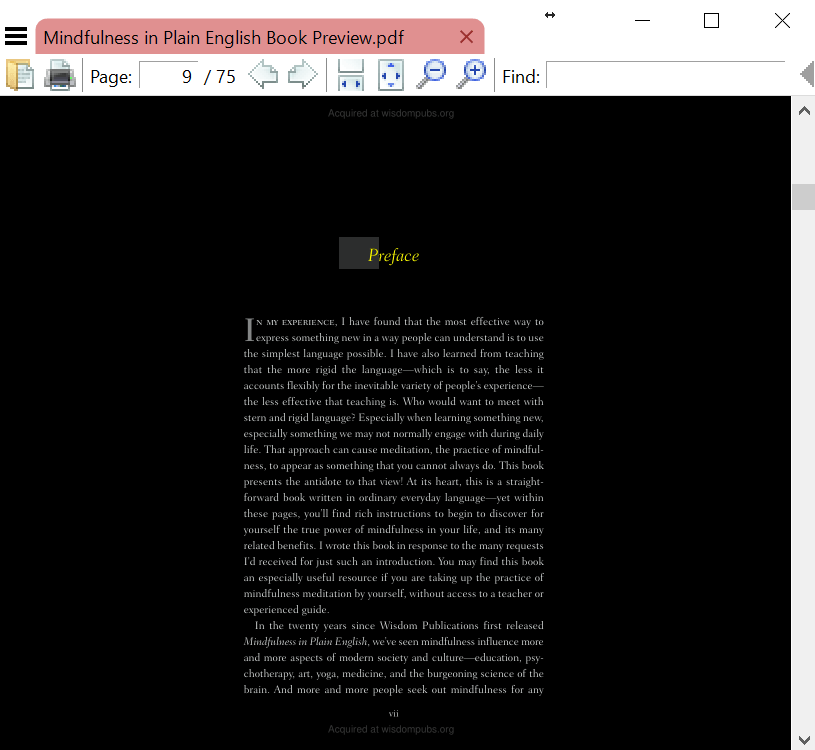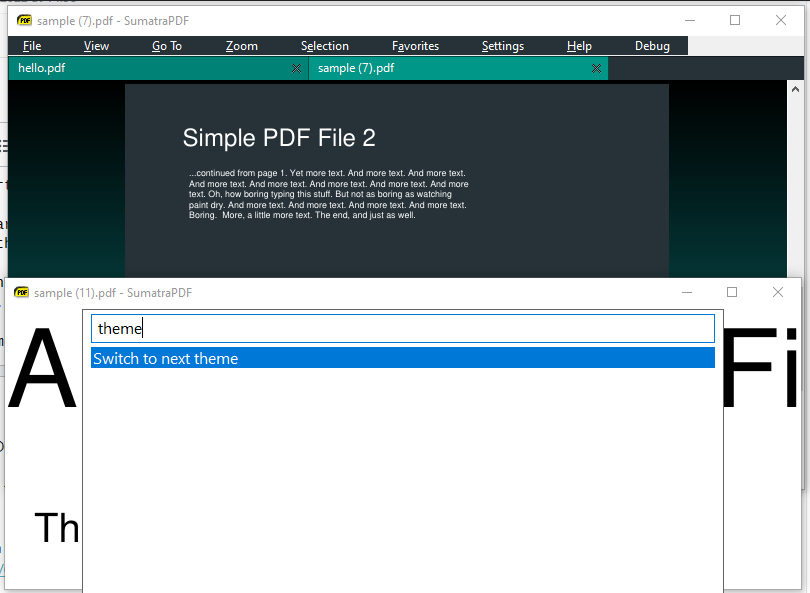Как изменить цвет фона в ридере SumatraPDF?
Как изменить цвет фона. Я хотел бы изменить его на что-то более простое для чтения, есть ли возможность изменить это где-нибудь?
14 ответов
Если вы запускаете SumatraPDF с опцией командной строки -bg-color 0xffff99 он запустит SumatraPDF с новым цветом фона и сохранит цвет фона по умолчанию.
0xffff99 часть - это шестнадцатеричный код для светло-желтого.
В качестве альтернативы можно использовать следующую опцию командной строки:
-invert-цветы
Меняет местами текст и цвет фона для большинства документов
Обратитесь к https://github.com/sumatrapdfreader/sumatrapdf/wiki/Command-line-arguments для получения дополнительной информации.
Обратитесь к http://www.sumatrapdfreader.org/settings.html для получения дополнительной информации о настройке цветов в SumatraPDF-settings.txt (настраивается путем перехода в Меню -> Настройки -> Расширенные настройки).
Обратитесь к https://i.imgur.com/tNwH6yj.gif чтобы создать ярлык, чтобы всегда открывать SumatraPDF в этом режиме.
Сайт SumatraPDF: http://www.sumatrapdfreader.org/free-pdf-reader.html
Я нашел решение. Моя установка - все чёрные границы и чёрный стартовый экран и полный чёрный в полноэкранном режиме с белым текстом.
Настройки / Дополнительные параметры, добавьте градиент GradientColors в FixedPageUI, затем выберите свой шестнадцатеричный цвет. Вот мои настройки для всего черного и белого.
MainWindowBackground = #000000
EscToExit = false
ReuseInstance = false
UseSysColors = false
RestoreSession = true
FixedPageUI [
TextColor = #ffffff
BackgroundColor = #000000
SelectionColor = #f5fc0c
WindowMargin = 2 4 2 4
PageSpacing = 4 4
GradientColors = #000000
]
Если вы используете темную тему для окон и хотите использовать ее на SumatraPDF. найти SumatraPDF/SumatraPDF_settings.txt и одна из первых строчек UseSysColors можно изменить с false в true,
Теперь это можно изменить в "Настройки-> Дополнительные параметры...", вам просто нужно отредактировать запись "MainWindowBackground" в верхней части.
Есть опция командной строки для инвертирования цветов:
sumatrapdf.exe -invert-colors
В основном для черного текста на белом он будет производить белый текст на черном, в то же время делая другие цвета по-прежнему читаемыми, просто переворачивая их (в PDF-Xchange наоборот, если есть, например, серые прямоугольники, их содержимое может стать не читается потом).
Кроме того, есть опция -set-color-range, которая является более общей:
sumatrapdf.exe -set-color-range 0x00dd00 0x000000
Это позволит получить зеленый текст на черном фоне и соответствующим образом масштабировать другие цвета.
Документация: http://code.google.com/p/sumatrapdf/wiki/CommandLineArguments https://github.com/sumatrapdfreader/sumatrapdf/wiki/Command-line-arguments
Зайдите в "Настройки"> "Дополнительные параметры...", откроется SumatraPDF-settings.txt файл в текстовом редакторе. Затем измените шестнадцатеричное значение BackgroundColor вариант под FixedPageUI или любой другой соответствующий раздел *UI.
Более подробная информация http://blog.kowalczyk.info/software/sumatrapdf/settings.html
Вы можете применить тему Windows к вашему документу, используя диалог настроек SumatraPDF. Так что, если вы используете хороший цвет фона в Windows, Sumatra также будет использовать его (отлично работает для меня в классической теме Windows).
- Нажмите i;
- Вуаля! Теперь у вас есть инвертированные цвета, которые эффективно меняют цвет фона на противоположный предыдущему.
Отказ от ответственности В настоящее время я поддерживаю SumatraPDF
За прошедшие годы многое изменилось, поэтому в последней предварительной версии 3.5 https://www.sumatrapdfreader.org/prerelease с помощью команды -invert-colors просто нажмите кнопкуIключ во время просмотра.
Командные строки не поддерживают такие ограниченные действия с цветом, но их можно найти по адресу https://www.sumatrapdfreader.org/docs/Command-line-arguments .
Многие команды могут быть запрограммированы и, таким образом,Tполезно протестировать изменения тем, но существуют ограничения, поэтому при использовании отрывных вкладок и других улучшений верхней панели цвет все равно будет неоднородным (если только он не бесцветный)
На самом деле вы правы насчет фиксированной настройки интерфейса, но моя версия sumatraPDFсохранял книгу желтым цветом, даже если приложение было черным.
Итак, я посмотрел на файл более внимательно и нашел это в ebook section:
UseFixedPageUI = false
Я просто установил это true починить это. Вы должны сделать то же самое для всех случаев, когда вы хотите установить собственный цвет.
Чтобы изменить цвет фона в последней версии SumatraPDF, перейдите в " Настройки" -> "Дополнительные параметры" , "Изменение" - " BackgroundColor" в части " FixedPageUI" . Как это:
FixedPageUI
[
TextColor = #000000 (change foreground text color)
BackgroundColor = #f0f0f0 (change background color)
SelectionColor = #f5fc0c
WindowMargin = 1 0 1 0
PageSpacing = 2 2
]
К сожалению, я считаю, что это невозможно.
Аргумент -bgcolor изменяет только цвет фона начального экрана.
Наверное, нужен белый фон и черный текст. Для этого используйте следующие шаги:
настройки >> Расширенный вариант
вверху страницы вставьте следующий код:
FixedPageUI [
TextColor = #000000
BackgroundColor = #FFFFFF
SelectionColor = #f5fc0c
WindowMargin = 2 4 2 4
PageSpacing = 4 4
HideScrollbars = false
]
Если в вашем EbookUI есть UseFixedPageUI, он заменит его (и другие ответы, изменяющие фиксированныйPageUI, не будут работать). Итак, вам нужно использовать:
EbookUI [
FontName = Georgia
FontSize = 12.5
TextColor = #eeeeee
BackgroundColor = #111111
GradientColors = #000000
UseFixedPageUI = false
]